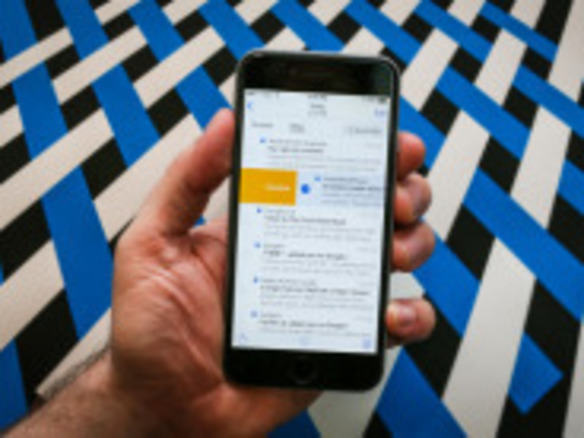
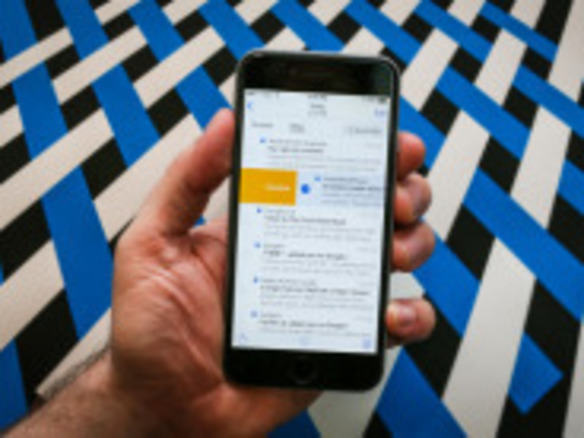
Microsoftの「Outlook for iOS」では、電子メールを非常に簡単に管理でき、内蔵のカレンダーを使って素早くスケジュールにアクセスすることができる。電子メールの削除や後で処理するためのスケジュール設定はスワイプ操作に対応しているため、受信箱の処理も簡単で迅速だ。
Microsoftはこの1年間で「iOS」向け製品の強化を続けており、主力製品である「Office」アプリは、機能が大幅に増えたバージョンを投入した。「Word」「Excel」「PowerPoint」は、「iPhone」と「iPad」向けに別のバージョンを用意し、スマートフォンの画面とタブレットサイズの画面に合わせてそれぞれインターフェースを最適化している。
Microsoftは今回のリリースでも引き続き、同社ソフトウェアのiOS対応を素晴らしいできばえで実現しており、メインの電子メールアプリにふさわしいメールクライアントが登場することになった。
初めてOutlookを起動すると、主な機能が簡単に紹介されてから、アカウント設定に進む。設定できるアカウントには、「Microsoft Exchange」(ビジネスユーザーにはうれしいオプションだ)をはじめ、「Outlook.com」「iCloud」、Google、Yahooのメールアカウントがある。
アカウントの設定を終えると、スワイプしながら、スクリーンショット付きの短いチュートリアルで主な機能の使い方を見ることができる。それが終われば、別のメールアカウントを追加してもいいし、受信箱に直行してもいい。
Outlookでは、自分に直接関係のある電子メールを優先する機能によって、新しい形式でメールを表示できるようになった。「Focus」ボタンをタップすると、スパムではなく友人から届いた電子メールや、すでに参加している会話だけを見ることができる。「Other」ボタンをタップすると、受信箱に届いたその他のメールが表示される。たくさんの着信メールをより分けることなく、優先リストで重要なメッセージを手早く閲覧できるため、便利な設定だ。
「Gmail」にも同様の機能があり、電子メールをスライドアウトメニューで「Primary」「Social」「Promotions」「Updates」に分類することができる。何に目を通せばいいのかが一目でわかるという点では、こちらの方がやや優れているが、Outlookの「Focus」機能も、重要なメールを分けておくという点では優秀だ。
筆者は、多くのユーザーに求められるメールクライアントの機能の1つが、すべての電子メールを一度に閲覧できる機能であることに気付いた。Outlookはこの要望に応えており、統合された受信箱に切り替えれば、すべてのアカウントが1つの受信箱で表示される。ここでも「Focus」機能を使用できるため、ジャンクメールをすべて除外し、各アカウントの重要なメールだけを読むことができる。
Outlookで、他のどのアプリよりも際立っている機能は、内蔵のカレンダーだ。アプリを切り替えなくてもスケジュールを簡単に確認することができる。iOS標準のメールクライアントにもGmailアプリにも、他のアプリに移動せずにカレンダーを表示できる機能はない。
CNET Japanの記事を毎朝メールでまとめ読み(無料)
 プライバシーを守って空間を変える
プライバシーを守って空間を変える
ドコモビジネス×海外発スタートアップ
共創で生まれた“使える”人流解析とは
 心と体をたった1分で見える化
心と体をたった1分で見える化
働くあなたの心身コンディションを見守る
最新スマートウオッチが整える日常へ
 ひとごとではない生成AIの衝撃
ひとごとではない生成AIの衝撃
Copilot + PCならではのAI機能にくわえ
HP独自のAI機能がPCに変革をもたらす
 メルカリが「2四半期連続のMAU減少」を恐れない理由--日本事業責任者が語る【インタビュー】
メルカリが「2四半期連続のMAU減少」を恐れない理由--日本事業責任者が語る【インタビュー】
 なぜPayPayは他のスマホ決済を圧倒できたのか--「やり方はADSLの時と同じ」とは
なぜPayPayは他のスマホ決済を圧倒できたのか--「やり方はADSLの時と同じ」とは
 AIが通訳するから英語学習は今後「オワコン」?--スピークバディCEOの見方は
AIが通訳するから英語学習は今後「オワコン」?--スピークバディCEOの見方は
 パラマウントベッド、100人の若手が浮き彫りにした課題からCVCが誕生
パラマウントベッド、100人の若手が浮き彫りにした課題からCVCが誕生
 野村不動産グループが浜松町に本社を「移転する前」に実施した「トライアルオフィス」とは
野村不動産グループが浜松町に本社を「移転する前」に実施した「トライアルオフィス」とは
 「ChatGPT Search」の衝撃--Chromeの検索窓がデフォルトで「ChatGPT」に
「ChatGPT Search」の衝撃--Chromeの検索窓がデフォルトで「ChatGPT」に
 「S.RIDE」が目指す「タクシーが捕まる世界」--タクシー配車のエスライド、ビジネス向け好調
「S.RIDE」が目指す「タクシーが捕まる世界」--タクシー配車のエスライド、ビジネス向け好調
 物流の現場でデータドリブンな文化を創る--「2024年問題」に向け、大和物流が挑む効率化とは
物流の現場でデータドリブンな文化を創る--「2024年問題」に向け、大和物流が挑む効率化とは
 「ビットコイン」に資産性はあるのか--積立サービスを始めたメルカリ、担当CEOに聞いた
「ビットコイン」に資産性はあるのか--積立サービスを始めたメルカリ、担当CEOに聞いた
 培養肉の課題は多大なコスト--うなぎ開発のForsea Foodsに聞く商品化までの道のり
培養肉の課題は多大なコスト--うなぎ開発のForsea Foodsに聞く商品化までの道のり
 過去の歴史から学ぶ持続可能な事業とは--陽と人と日本郵政グループ、農業と物流の課題解決へ
過去の歴史から学ぶ持続可能な事業とは--陽と人と日本郵政グループ、農業と物流の課題解決へ
 通信品質対策にHAPS、銀行にdポイント--6月就任のNTTドコモ新社長、前田氏に聞く
通信品質対策にHAPS、銀行にdポイント--6月就任のNTTドコモ新社長、前田氏に聞く
 「代理店でもコンサルでもない」I&COが企業の課題を解決する
「代理店でもコンサルでもない」I&COが企業の課題を解決する